16 min to read
ES6模块化和webpack
Lorem ipsum dolor sit amet, consectetur adipisicing elit.

模块化介绍
什么是模块化
模块化,就是把一个大的文件拆分成若干小文件,而且还能把小文件通过特定的语法组合到一起的实现过程。
比如手机、电脑….等等几乎所有,都是模块化的设计,拿电脑来说,可以把电脑拆分成显示器、键盘、硬盘、内存等一个一个的小模块,当然也能够组装到一起。
优点
模块化的优势:
- 更利于维护(比如电脑屏幕坏了,只换屏幕就可以了;比如想升级显卡,只换显卡就行了);
- 更好的复用性(比如有一块移动硬盘或U盘,大家都能用)
Node中,规定每个JS文件都是一个小模块。一个项目由许许多多的小模块(JS文件)组合而成。
Node中模块化的优势:
- 更利于维护(比如,项目需要对登录模块升级,则不会影响其他模块)
- 更好的复用性(比如有一个公共的函数,封装起来。其他所有JS文件都能使用这个函数)
前端模块化的分类 (了解)
实现模块化的语法不止一种。
在 ES6 模块化规范诞生之前,JavaScript 社区已经尝试并提出了 AMD (国外 requirejs)、CMD (国内 seajs 淘宝)、CommonJS (nodejs) 等模块化规范
但是,这些由社区提出的模块化标准,还是存在一定的差异性与局限性、并不是浏览器与服务器通用的模块化标准
例如:
- AMD 和 CMD 适用于浏览器端的 Javascript 模块化
- CommonJS 适用于服务器端的 Javascript 模块化
太多的模块化规范给开发者增加了学习的难度与开发的成本。因此,大一统的 ES6 模块化(ES Module) 规范诞生了!
ES6模块化
Node环境使用ES6模块化的要求
node.js 中默认仅支持 CommonJS 模块化规范,若想基于 node.js 体验与学习 ES6 的模块化语法,可以按照
如下两个步骤进行配置:
- 确保安装了
v13.0.0或更高版本的 node.js - 在 package.json 的根节点中添加
"type": "module"节点
- type,默认是commonjs,表示项目代码 只能 使用 CommonJS 语法(只能使用 module.exports 导出,使用require导入)
- type 配置为 “module” 之后,表示项目代码 只能 使用 ES6模块化语法
ES6模块语法
ES6 的模块化,英文 ES Module ,主要包含如下几种用法:
- 默认导出与默认导入
- 按需导出与按需导入
- 导入全部
- 直接导入并执行模块中的代码
- 导入内置或第三方模块
默认导出与默认导入
默认导出的语法: export default 默认导出的成员
默认导入的语法: import 接收名称 from '模块路径'
- 导出
const a = 10
const b = 20
const fn = () => {
console.log('这是一个函数')
}
// 默认导出
// export default a // 导出一个值
export default {
a,
b,
fn
}
- 导入
// 默认导入时的接收名称可以任意名称,只要是合法的成员名称即可
import result from './xxx.js'
console.log(result)
注意点:
- 每个模块中,只允许使用唯一的一次
export default - 默认导入时的接收名称可以任意名称,只要是合法的成员名称即可
按需导入与按需导出
按需导出的语法: export const s1 = 10
按需导入的语法: import { 按需导入的名称 } from '模块标识符'
export const a = 10
export const b = 20
export const fn = () => {
console.log('内容')
}
按需导入的语法
import { a, b as c, fn } from './xxx.js'
注意事项:
- 每个模块中可以有多次按需导出
- 按需导入的成员名称必须和按需导出的名称保持一致
- 按需导入时,可以使用 as 关键字进行重命名
- 按需导入可以和默认导入一起使用
将所有内容全部导入
import * as obj from './03-按需导出.js'
console.log(obj)
/**
* {
* uname: 'zhangsan',
* age: 20,
* fn: function ......,
* default: 'hello world' // 叫做default这个,是默认导出的内容
* }
*/
直接导入模块(无导出)
如果只想单纯地执行某个模块中的代码,并不需要得到模块中向外共享的成员。
此时,可以直接导入并执行模块代码,示例代码如下:import '模块的路径'
//xxx.js
for (let i = 0; i < 10; i++) {
console.log(i)
}
// 导入该模块
import './xxx.js'
实际的项目中,我们使用这种语法,导入css、less、图片等等资源
导入内置模块和第三方模块
// 内置模块,支持默认导入
import fs from 'fs'
// 内置模块,支持按需导入
import { readFile, writeFile } from 'fs'
// 第三方模块,肯定支持默认导入(按需导入不一定支持,因为我们并不知道别人的模块是怎么写的)
import dayjs from 'dayjs'
导入导出总结
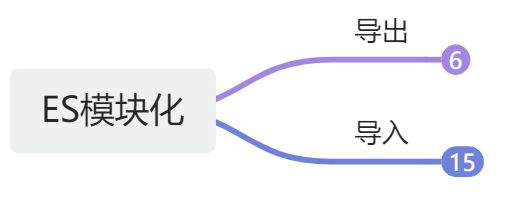
总结:
- 在node环境中,仍然使用CommonJS语法;
- 后面的项目开发中,就使用 ES Module
前端工程化
学习目标
① 转变对前端开发的认知
② 在脑海中形成画面,知道企业中真正的前端开发是什么样子的
前端工程化
前端小白眼中的前端开发 vs 实际的前端开发
- 前端小白眼中的前端开发:
- ① 会写 HTML + CSS + JavaScript 就是合格的前端程序员
- ② 东拼西凑,不成体系
- 实际的前端开发(四个现代化):
- ① 模块化(js 的模块化、css 的模块化、资源的模块化)
- ② 组件化(复用现有的 UI 结构、样式、行为)
- ③ 规范化(目录结构的划分、编码规范化、接口规范化、文档规范化、 Git 分支管理)
- ④ 自动化(自动化构建、自动部署、自动化测试)
什么是前端工程化
- 概念
- 以模块化、组件化、规范化、自动化为基础,进行前端项目开发的方式,叫做前端工程化
- 为什么进行工程化
- 工程化提供了一套标准的开发方案和流程,让前端开发自成体系
注意: 企业中的 Vue 和 React 项目,都是基于工程化的方式进行开发的 前端工程化
前端工程化的实现
- 早期的前端工程化解决方案:
- grunt( https://www.gruntjs.net/ )
- gulp( https://www.gulpjs.com.cn/ )
- 目前主流的前端工程化解决方案:
- webpack(https://webpack.docschina.org/)
- parcel( https://zh.parceljs.org/ )
- vite
webpack 的基本概念
什么是 webpack
webpack 是前端项目工程化的具体解决方案。
webpack也是第三方模块,使用之前,需要下载安装。
参考文档:https://webpack.docschina.org/
为什么要学习 webpack
webpack 让前端开发变得更高效
① 代码压缩混淆
② 处理浏览器端 JavaScript 的兼容性
③ 以模块化的方式处理项目中的资源
注意:目前绝大部分的 Vue/React 等前端项目,都是基于 webpack 进行工程化开发的。
安装全部所需的包
目的:一次性把今天所需的包全部安装好。
# 切换镜像源
nrm use taobao
# 初始化
npm init
# 安装项目依赖包
npm install echarts
# 安装项目开发依赖包
npm install webpack@5.73.0 webpack-cli@4.10.0 webpack-dev-server@4.9.2 style-loader@3.3.1 less-loader@11.0.0 less@4.1.2 html-webpack-plugin@5.5.0 html-loader@3.1.0 css-loader@6.7.1 cross-env@7.0.3 clean-webpack-plugin@4.0.0 babel-loader@8.2.5 @babel/core@7.18.2 @babel/plugin-proposal-decorators@7.18.2 @babel/preset-env@7.18.2 -D
演示webpack 的作用
创建折线图项目
目的:以模块化的方式实现echarts图表的项目,为 webpack 的学习做准备。
具体步骤:
创建项目文件夹 webpack-demo,初始化,安装上面的这些包。
① 在 webpack-demo 中,新建 src 源代码目录
② 在 webpack-demo 中,新建 public 静态资源目录
③ src 目录中创建 index.js
④ public 目录中创建 index.html,引入index.js
⑤ index.html中创建一个具有宽高的div,id=”main”(准备放图表)
⑥ index.js 中,通过 ES6 模块化的方式导入echarts,实现一个简单的图表(参考echarts官方网站)
import * as echarts from 'echarts'
;(function () {
var chartDom = document.getElementById('main')
var myChart = echarts.init(chartDom)
var option = {
xAxis: {
type: 'category',
data: ['Mon', 'Tue', 'Wed', 'Thu', 'Fri', 'Sat', 'Sun']
},
yAxis: {
type: 'value'
},
series: [
{
data: [150, 230, 224, 218, 135, 147, 260],
type: 'line'
}
]
}
option && myChart.setOption(option)
})()
分析项目中遇到的问题
打开页面,发现报错了:
- 报错的原因:
- 浏览器对 ES6+ 高级语法支持的不好,有兼容性问题
- 如何解决:
- 在开发的时候,让程序员尽可能 “写得爽”
- 在运行的时候,让浏览器不出现“兼容性问题”
- 具体方案:
- 在项目中安装和配置 webpack,处理JS兼容问题
安装和配置webpack
目标:
- 通过 webpack 处理 JS 代码的兼容性问题
- 了解 webpack 的基本配置步骤。
安装 webpack 相关的两个包: webpack 和 webpack-cli (前面已经统一安装过了)
① 在 package.json 的 scripts 节点下,新增 build脚本如下:
"scripts": {
"build": "webpack"
},
③ 在终端中运行 npm run build 或 yarn build 或 pnpm run build 命令,启动 webpack 进行项目的打包构建。
打包结果
执行 npm run build 命令后,会在项目根目录生成 dist文件夹,并在 dist 文件夹中生成 main.js
main.js 就是 echarts.js 和 index.js 的结合体。
index.html 中引入 main.js ,就可以看到最终的效果了。
Webpack配置
webpack.config.js配置文件
webpack.config.js是什么
- webpack.config.js 是 webpack 的配置文件。
作用
- 告诉 webpack 怎么对项目进行打包。
被读取的时机
- npm run build 的时候(打包的时候),会先读取配置文件,再对项目进行打包处理。
配置打包模式 mode
目标:清楚每个 mode 值的作用,知道每个值的具体应用场景。
mode 节点的可选值有两个,分别是:
① development
- 开发环境
- 不会对打包生成的文件进行代码压缩和性能优化
- 打包速度快,适合在开发阶段使用
② production
- 生产环境
- 会对打包生成的文件进行代码压缩和性能优化
- 打包速度很慢,仅适合在项目发布阶段使用
webpack-demo文件夹中,创建 webpack.config.js,代码如下:
// 需要导出一个配置对象
module.exports = {
// 这里写所有的配置项
// 配置打包模式
mode: 'development' // development 开发模式 | production 生产模式(默认)
}
webpack 中的默认入口和出口
在 webpack 4.x 和 5.x 的版本中,有如下的默认约定:
① 默认的打包入口文件为 src -> index.js
② 默认的输出文件路径为 dist -> main.js
注意:可以在 webpack.config.js 中修改打包的默认约定
自定义打包的入口与出口
在 webpack.config.js 配置文件中,通过 entry 节点指定打包的入口。通过 output 节点指定打包的出口。
示例代码如下:
const { join } = require('path');
module.exports = {
// 打包模式
mode: 'development', // production:生成 development:开发
// 入口文件
entry: join(__dirname, 'src', 'index.js'),
// 出口文件
output: {
path: join(__dirname, 'dist'), // 要使用绝对路径,否则报错
filename: 'bundle.js',
}
}
重新运行 npm run build ,即可得到新的打包结果 bundle.js .
index.html 中引入新的打包结果 bundle.js。
webpack 中的插件
概述
webpack 插件的作用
通过安装和配置第三方的插件,可以拓展 webpack 的能力,从而让 webpack 用起来更方便。
最常用的 webpack 插件有如下3个:
① clean-webpack-plugin
- 每次打包时,自动清理 dist 目录
② webpack-dev-server
- 类似于 node.js 阶段用到的 nodemon 工具
- 每当修改了源代码,webpack 会自动进行项目的打包和构建
③ html-webpack-plugin
- webpack 中的 HTML 插件
- 可以通过此插件自定制 index.html 页面的内容
clean-webpack-plugin
作用:每次打包构建的时候,自动清理 dist 目录下的旧文件,保证 dist 目录的代码是最新的。
安装依赖包:clean-webpack-plugin_@_4.0.0 (前面已经统一安装过)
在 webpack.config.js 中增加配置:
// 1. 配置自动清理插件(在打包的时候,插件就会自动清理 dist 中没用的文件)
const { CleanWebpackPlugin } = require('clean-webpack-plugin');
module.exports = {
mode: 'development',
// 其他项省略......
// 插件配置
plugins: [
new CleanWebpackPlugin()
]
}
重新运行 npm run build ,即可将 dist 文件夹中没用的文件清理掉.
html-webpack-plugin
html-webpack-plugin 是 webpack 中的 HTML 插件。
作用:自动把生成好的 bundle.js 注入到 HTML 页面中,并且会把html文件打包进dist文件夹。
安装包 html-webpack-plugin_@_5.3.2 (前面已经统一安装过)
在webpack.config.js中配置 html-webpack-plugin
const HtmlPlugin = require('html-webpack-plugin');
module.exports = {
mode: 'development',
// 其他项省略......
// 插件配置
plugins: [
new CleanWebpackPlugin(), // 前面的自动清理插件
new HtmlPlugin({
template: join(__dirname, 'public', 'index.html'), // public中,你的html叫什么
filename: 'index.html' // 打包后的html叫什么(这个文件会生成到dist文件夹)
})
]
}
其他说明:
① 会将初始的模板(public/index.html) 打包进 dist文件夹
② 生成的 dist/index.html 页面,自动注入了打包的 bundle.js 文件(所以去掉 public/index.html 中所有的js引入代码,重新打包)
③ 浏览器应该打开 dist/index.html 看效果。
webpack-dev-server
基本使用
作用:可以让 webpack 监听项目源代码的变化,从而进行自动打包构建。
安装包 webpack-dev-server@4.3.1(前面已经统一安装过)
配置 webpack-dev-server
① 在 package.json -> scripts 中新增一个命令,命令如下:
"scripts": {
"serve": "webpack serve" // 注意这里是 serve ,不是 server
},
② 在 webpack.config.js 配置文件中,增加 devServer 节点对 webpack-dev-server 插件进行更多的配置
module.exports = {
mode: 'development',
//.......
// .....
devServer: {
// port: 9000, // 实时打包所用的端口号
open: true // 初次打包完成后,自动打开浏览器
}
}
③ 运行 npm run serve 命令,会创建一个本地服务。
④ 在浏览器中访问 http://localhost:8080 地址,查看效果
注意:凡是修改了 webpack.config.js 配置文件,或修改了 package.json 配置文件,必须重启实时打包的服务器,否则最新的配置文件无法生效!
打包生成的文件哪儿去了?
① 不配置 webpack-dev-server 的情况下,webpack 打包生成的文件,会存放到实际的物理磁盘上
- 严格遵守开发者在 webpack.config.js 中指定配置
- 根据 output 节点指定路径进行存放
② 配置了 webpack-dev-server(自动打包插件) 之后,打包生成的文件存放到了内存中
- 不再根据 output 节点指定的路径,存放到实际的物理磁盘上
- 提高了实时打包输出的性能,因为内存比物理磁盘速度快很多
webpack 中的 loader
loader 概述
loader加载器有什么用?
- 在实际开发过程中,webpack 默认只能打包处理以 .js 后缀名结尾的模块。
- 其他非 .js 后缀名结尾的模块, webpack 默认处理不了
- 需要调用 loader 加载器才可以正常打包非 js 文件,否则会报错!
所以,loader 加载器的作用是协助 webpack 打包处理特定的文件模块。比如:
- css-loader 可以打包处理 .css 相关的文件
- less-loader 可以打包处理 .less 相关的文件
- babel-loader 可以打包处理 webpack 无法处理的高级 JS 语法
loader 的调用过程

打包处理 css 文件
在src中,创建了 abc.css ,里面随便写点。
#main {
border: solid 5px #c67b24;
}
在 index.js 中,通过 import 导入css文件。
import './abc.css'
直接这样使用,会报错。
下面配置loader,解决上面的问题:
① 安装包 style-loader@_3.3.0 ](/3.3.0 ) 和 css-loader[@_6.4.0 (前面已经统一安装过)
② 在 webpack.config.js 的 module -> rules 数组中,添加 loader 规则如下:
module.exports = {
mode: 'development',
// 其他项省略......
module: {
rules: [
// 处理css文件
{ test: /\.css$/, use: ['style-loader', 'css-loader'] },
]
}
}
其中,test 表示匹配的文件类型, use 表示对应要调用的 loader
注意:
- use 数组中指定的 loader 顺序是固定的
- 多个 loader 的调用顺序是:从后往前调用
打包处理 less 文件
① 安装 less-loader_@_10.1.0 和 less@4.1.2(前面已经安装过)
② 在 webpack.config.js 的 module -> rules 数组中,添加 loader 规则如下:
module.exports = {
mode: 'development',
// 其他项省略......
module: {
rules: [
// 处理css文件
{ test: /\.css$/, use: ['style-loader', 'css-loader'] },
// 处理less文件
{ test: /\.less$/, use: ['style-loader', 'css-loader', 'less-loader'] },
]
}
}
打包处理img标签引入的图片
public/index.html ,通过 <img src="1.png" /> 如果有srcset属性,去掉
配置
module.exports = {
mode: 'development',
// 其他项省略......
module: {
rules: [
// 处理css文件
{ test: /\.css$/, use: ['style-loader', 'css-loader'] },
// 处理less文件
{ test: /\.less$/, use: ['style-loader', 'css-loader', 'less-loader'] },
// 处理html中img标签引入的图片
{ test: /\.html$/, use: 'html-loader' }
]
}
}
打包处理asset资源
目前为止,我们还不能在 js 中导入图片。如果项目中有这种需要,还需要下面的配置
使用 asset 来代替 webpack4中的 url-loader 、file-loader、raw-loader。
module.export = {
output: {
path: join(__dirname, 'dist'),
filename: 'bundle.js',
assetModuleFilename: 'images/[hash:8][ext]', // 配置文件的输出路径
},
module: {
rules: [
// 处理css文件
{ test: /\.css$/, use: ['style-loader', 'css-loader'] },
// 处理less文件
{ test: /\.less$/, use: ['style-loader', 'css-loader', 'less-loader'] },
// 处理html中的img标签引入的图片
{ test: /\.html$/, use: 'html-loader' },
// 处理图片资源
{
test: /\.(jpg|png|gif)$/,
type: 'asset',
parser: {
dataUrlCondition: {
maxSize: 12000, // 图片超过这个大小,使用原图片,否则使用base64字符串
}
}
}
]
}
}
至此,所有图片的使用方式,都可以使用了:
- html中,通过
<img src="" />引入的图片可以使用 - css中,背景图片可以使用
- js中,import 导入的图片也能使用了
打包处理 js 文件中的高级语法
webpack 只能打包处理一部分高级的 JavaScript 语法。对于那些 webpack 无法处理的高级 js 语法,需要借 助于 babel-loader 进行打包处理。
例如 webpack 无法处理下面的 JavaScript 代码:
// js装饰器
function info(target) {
target.abc = '哈哈哈哈哈哈哈,这是新语法';
}
// 下面的语法,表示给Person加了一个abc属性
@info
class Person { }
console.log(Person.abc);
安装 babel-loader 相关的包
- babel-loader_@_8.2.2 (前面已经统一安装过)
- @babel/core_@_7.15.8 (前面已经统一安装过)
- @babel/plugin-proposal-decorators_@_7.15.8 (前面已经统一安装过)
在 webpack.config.js 的 module -> rules 数组中,添加 loader 规则如下:
module.exports = {
mode: 'development',
// 其他项省略......
module: {
rules: [
// 处理css文件
{ test: /\.css$/, use: ['style-loader', 'css-loader'] },
// 处理less文件
{ test: /\.less$/, use: ['style-loader', 'css-loader', 'less-loader'] },
// ...... 其他配置略
// .js 文件使用 babel-loader去处理。但是不要处理 node_moduels文件夹中的第三方模块
{ test: /\.js$/, use: 'babel-loader', exclude: /node_modules/ }
]
}
}
配置 babel-loader
在项目根目录下,创建名为 babel.config.js 的配置文件,定义 Babel 的配置项如下:
module.exports = {
// 声明 babel 可用的插件
plugins: [['@babel/plugin-proposal-decorators', { legacy: true }]]
}
打包发布
为什么要打包发布
项目开发完成之后,需要使用 webpack 对项目进行打包发布,主要原因有以下两点:
① 开发环境下,打包生成的文件存放于内存中,无法获取到最终打包生成的文件
② 开发环境下,打包生成的文件不会进行代码压缩和性能优化
为了让项目能够在生产环境中高性能的运行,因此需要对项目进行打包发布。
配置 webpack 的打包发布
在 package.json 文件的 scripts 节点下,新增 build 命令如下:
"scripts": {
"serve": "webpack serve",
"build": "webpack --mode production"
},
- –model 是一个参数项,用来指定 webpack 的运行模式。
- production 代表生产环境,会对打包生成的文件 进行代码压缩和性能优化。
注意:通过 –model 指定的参数项,会覆盖 webpack.config.js 中的 model 选项。
把 JavaScript 文件统一生成到 js 目录中
- 在 webpack.config.js 配置文件的 output 节点中,进行如下的配置:
output: {
path: join(__dirname, 'dist'),
filename: 'js/bundle.js', // 这里加入 js 文件夹。
assetModuleFilename: 'images/[hash:8][ext]' // 配置文件(图片)的输出路径
},
最终,npm run build 打包结果。最终的产出就是 dist 文件夹。
base64格式说明
- base64格式,就是一个字符串。
- 和原图对比:
- base64格式的字符串 比 原图片 大 30%左右。
- 使用base64格式的字符串,可以减少网络请求,减轻服务器的压力。
结论:实际开发中,小图可以使用base64格式;大图还是使用原图片。
Source Map
目前的问题
- 开发环境中,错误行号对应不上。比如本来是在第23行报错了,但是浏览器提示在第20行报错。
- 打包后,又不希望我们的代码被其他人看到源码。
上述问题,可以通过sourceMap解决。
什么是 Source Map
Source Map 就是一个信息文件,里面储存着位置信息。
也就是说,Source Map 文件中存储着压缩混淆后的代码,所对应的转换前的位置。
有了它,出错的时候,除错工具将直接显示原始代码,而不是转换后的代码,能够极大的方便后期的调试。
配置
开发环境
推荐在 webpack.config.js 中添加如下的配置,即可保证运行时报错的行数与源代码的行数 保持一致:
- 设置成如下值的好处是,如果有错误,程序员可以准确的知道错误行号,并且可以在浏览器中看到源码,方便程序员排错
- npm run serve,如果有错误,可以准则的找到错误,去排错
module.exports = {
// source-map 仅限在开发模式中使用
//(开发中,程序员需要排错,需要准确的定位错误行号)
devtool: 'source-map',
}
生产环境
- 设置成如下值的好处是,如果有错误,可以避免源码的暴露
- npm run build ,打包后,有错误,也不会暴露源码
module.exports = {
// nosources-source-map 适合生产环境。
//(生产环境,我们不希望别人看到我们的源码,这个配置项只显示行号,但不会显示源码)
devtool: 'nosources-source-map',
}
总结
实际开发中需要自己配置 webpack 吗?
答案:不需要!
实际开发中会使命令行工具(俗称 CLI)一键生成带有 webpack 的项目
开箱即用,所有 webpack 配置项都是现成的!
我们只需要知道 webpack 中的基本概念即可!
- webpack是干什么的
- webpack作用就是打包。
- 把我们开发的源代码(src),融合到一起,产出1个或数量极少的几个文件,这就是打包
- loader有什么用
- loader 是帮助webpack处理那些非JS文件的,比如css、less。。。
- 开发阶段,使用什么命令?
- serve 命令 【npm run serve】 【yarn serve】【pnpm run serve】
- 用这个命令,会在自己的电脑上开一个本地服务,会自动打包,会将打包的结果临时放到内存中
- 浏览器访问项目,必须使用 localhost:8080 来访问
- 最终打包,用什么命令?
- build 命令【npm run build】 【yarn build】【pnpm run build】

Comments